Page 1
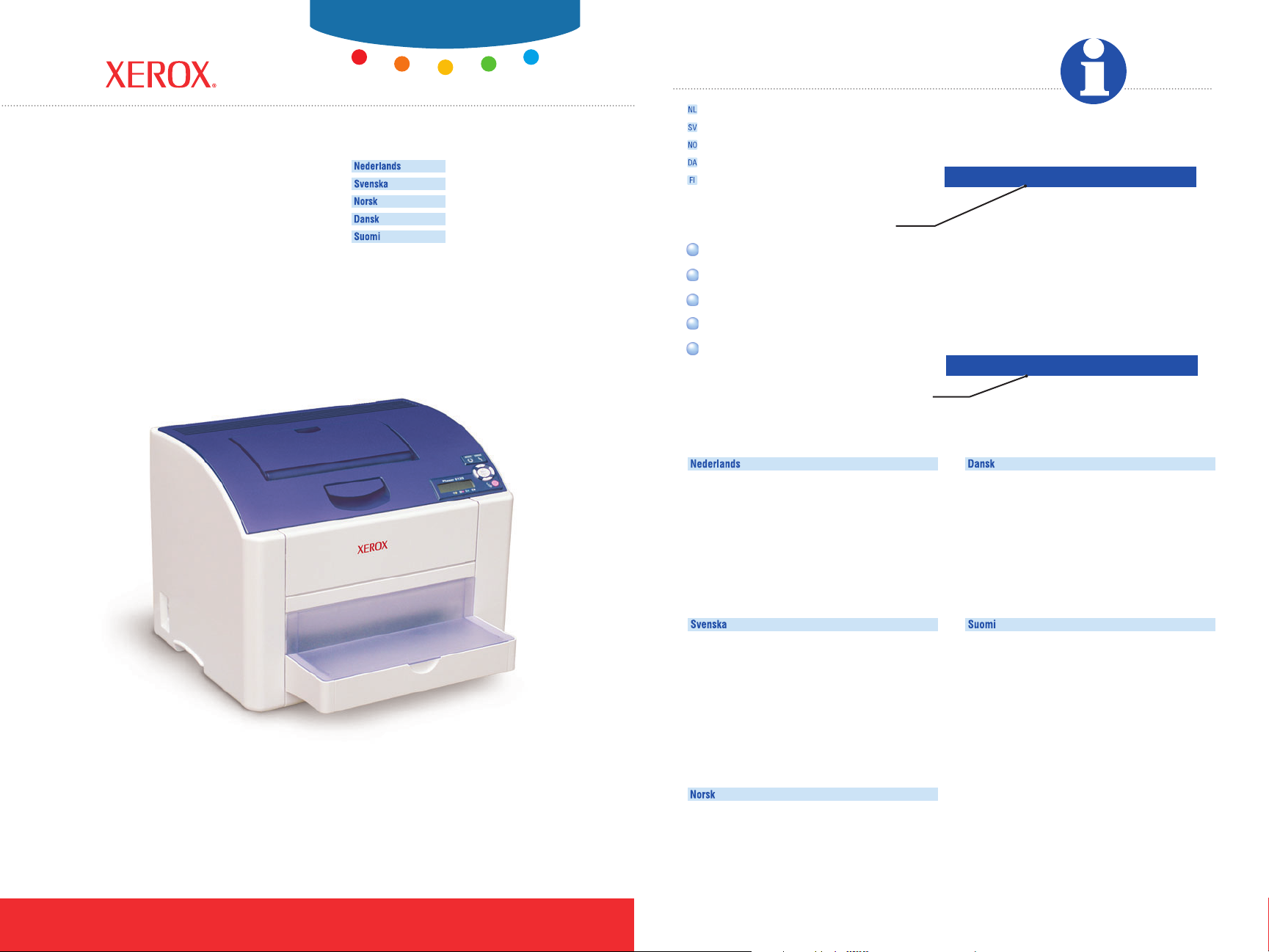
Phaser® 6120
More Information
Quick
Reference
Guide
color laser printer
NL
Snelzoekgids
SV
Snabbreferensguide
NO
Hurtigreferanse
DA
Referencevejledning
FI
Pikaopas
Meer informatie
Mer information
Mer informasjon
Mere information
Lisätietoja
Visit the Support website for:
Printer drivers and utilities
User manuals and instructions
Knowledge base/Troubleshooting
Safety specifications (in User Guide)
Material Safety Data Sheets
Visit the Color Connection website
for templates, tips, and tutorials.
(NL)
Ga naar de website voor ondersteuning voor:
Printerstuurprogramma’s en hulpprogramma’s
•
Gebruikershandleidingen en instructies
•
Knowledge base/Problemen oplossen
•
Veiligheidsinstructies (in Gebruikershandleiding)
•
Gegevensblad materiaalveiligheid (Engelstalig)
•
Ga naar www.colorconnection.xerox.com (Engelstalig)
voor sjablonen, tips en zelfstudieprogramma’s.
www.xerox.com/office/6120support
www.colorconnection.xerox.com
(DA)
Gå til websiden Support for:
Printerdrivere og værktøjer
•
Betjeningsvejledninger og instruktioner
•
Database/problemløsning
•
Sikkerhedsforanstaltninger (i User Guide)
•
Ark med sikkerhedsdata (kun på engelsk)
•
Gå til www.colorconnection.xerox.com (kun på
engelsk) for skabeloner, tips og øvelser.
Copyright © 2005 Xerox Corporation. All rights reserved. 001-1718-00 Rev B
(SV)
Gå till webbplaten Kundtjänst för:
Skrivardrivrutiner och verktyg
•
Användarhandböcker och instruktioner
•
Kunskapsdatabas/felsökning
•
Säkerhetsföreskrifter (i Användarhandbok)
•
Material Safety Data Sheets (endast på engelska)
•
Gå till www.colorconnection.xerox.com (endast på
engelska) för mallar, tips och självstudier.
(NO)
Besøk web-området for kundestøtte for:
Skriverdrivere og verktøy
•
Brukerhåndbøker og instruksjoner
•
Kunnskapsbase/feilsøking
•
Sikkerhetsspesifikasjoner (i User Guide)
•
Datablad om sikkerhet (bare på engelsk)
•
Besøk www.colorconnection.xerox.com (bare på
engelsk) for å finne maler, tips og opplæring.
(FI)
Support-verkkosivuilta löytyvät:
Tulostimen ajurit ja apuohjelmat
•
Käyttöoppaat ja ohjeet
•
Tietokanta/Vianetsintä
•
Turvaohjeet (User Guide -oppaassa)
•
Materiaalien turvallisuustiedotteet (vain englanniksi)
•
Verkkosivuilta www.colorconnection.xerox.com (vain
englanniksi) löytyy malleja, vihjeitä ja tutoriaaleja.
Page 2
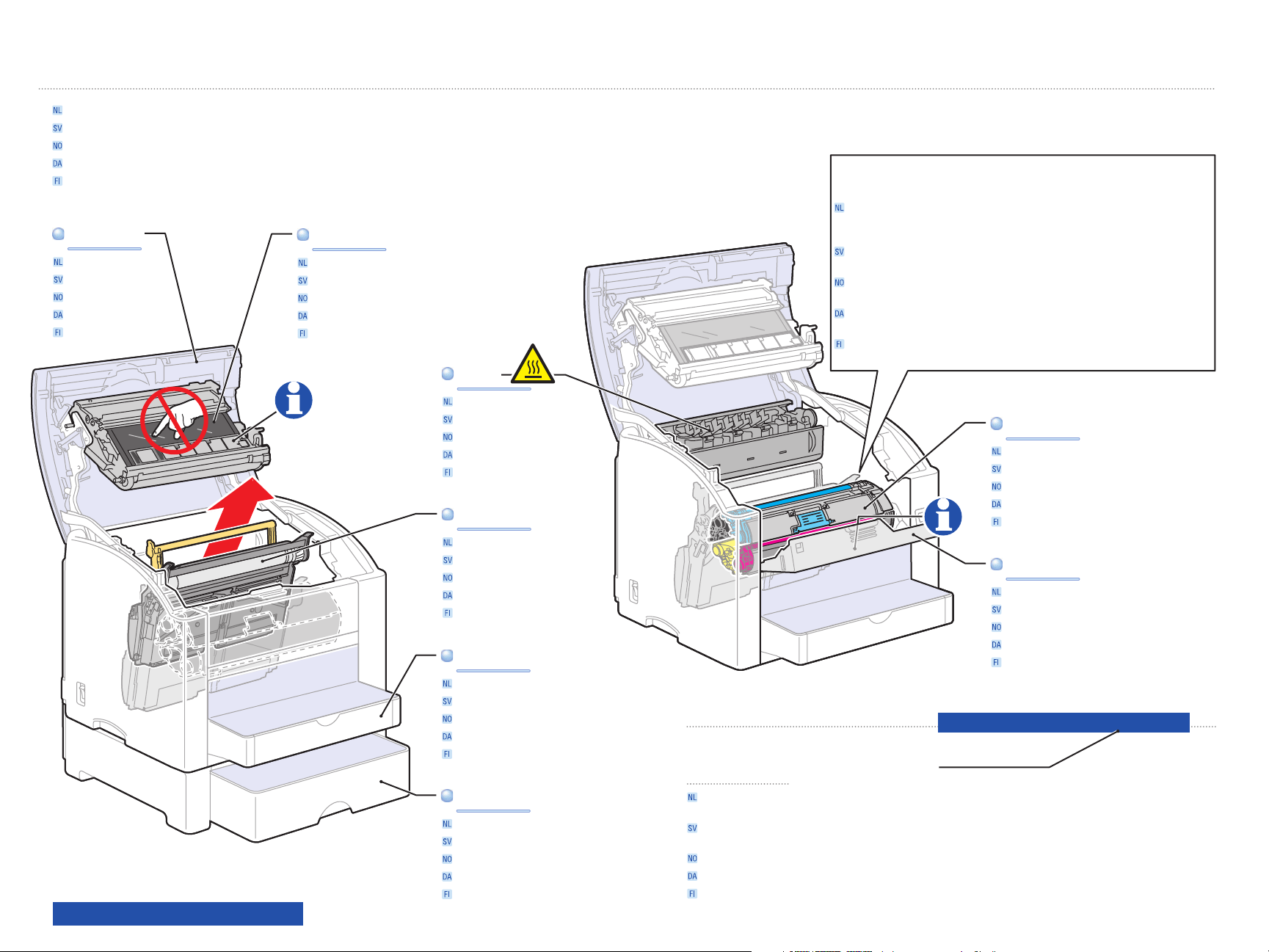
Printer Tour
Printerintroductie
Skrivargenomgång
Bli kjent med skriveren
Gennemgang af printer
Tulostimen esittely
Top CoverTop Cover
Bovenste klep
Övre lucka
Toppdeksel
Toplåg
Yläkansi
Transfer BeltTransfer Belt
Transportband
Överföringsband
Overføringsbelte
Overføringsbælte
Siirtohihna
FuserFuser
Fuser
Värmeenhet
Varmeelement
Fiksator
Värikiinnitin
Imaging UnitImaging Unit
Eenheid voor vastleggen beeld
Bildenhet
Bildeenhet
Afbildningsenhed
Kuvanmuodostusyksikkö
Tray 1 (MPT)Tray 1 (MPT)
Lade 1 (MPT)
Fack 1 (MPT)
Skuff 1 (MPT)
Magasin 1 (MPT)
Lokero 1 (MPT)
Toners rotate into postion for removal when empty,
or select Quality Menu > Toner Removal at the control panel.
De toners draaien naar de juiste positie om verwijderd te worden als ze leeg
zijn. U kunt ook het menu Kwaliteit > Tonerverwijd. kiezen op het
bedieningspaneel.
Tonerkassetter roterar i läge för borttagning när de är tomma, eller välj
Kvalitetsmeny > Ta bort toner på kontrollpanelen
Tonerkassettene roterer til stillingen for fjerning når de er tomme, eller du kan
velge Quality Menu > Toner Removal på kontrollpanelet.
Tonerpatroner drejer til udskiftningsposition, når de er tomme eller du kan
vælge Quality Menu > Toner Removal på betjeningspanelet.
Värikasetit kiertyvät oikeaan asentoon poistoa varten, kun ne ovat tyhjiä. Tai
valitse Quality Menu > Toner Removal ohjauspaneelista.
Toner CartridgesToner Cartridges
Tonercassettes
Tonerkassett
Tonerkassetter
Tonerpatroner
Värikasetit
Front CoverFront Cover
Voordekblad
Främre lucka
Frontdeksel
Frontlåge
Etukansi
www.xerox.com/office/6120supplies
For ordering supplies, contact your local reseller,
or visit the Xerox Supplies website.
www.xerox.com/office/6120support
Tray 2 (optional)Tray 2 (optional)
Lade 2 (optioneel)
Fack 2 (valfritt)
Skuff 2 (valgfri)
Magasin 2 (tilbehør)
Lokero 2 (valinnainen)
Als u verbruiksartikelen wilt bestellen, neemt u contact op met de plaatselijke leverancier of gaat u naar het
gedeelte Toebehoren op de website voor ondersteuning van Xerox.
Kontakta din lokala återförsäljare eller gå till webbplatsen Xerox förbrukningsmaterial när du vill beställa
förbrukningsmaterial.
Når du vil bestille rekvisita, kan du kontakte den lokal forhandleren eller besøke web-området for Xerox-rekvisita.
Bestil dine forbrugsstoffer hos din lokale forhandler eller på websiden Xerox Supplies.
Tarvikkeita voi tilata paikalliselta jälleenmyyjältä tai Xerox Supplies -verkkosivuilta.
Page 3

Control Panel Buttons
Supported Media
Toetsen bedieningspaneel
Kontrollpanelknappar
Taster på kontrollpanelet
Kontrolpanelsknapper
Ohjauspaneelin painikkeet
Ready/Error indicators: Check control panel for status messages.
Indicatielampjes Gereed/Fout: controleer het bedieningspaneel op statusberichten.
Klar/Fel-indikatorer: Se kontrollpanel för statusmeddelanden.
Indikatorer for klar/feil: Se etter statusmeldinger på kontrollpanelet.
Indikatorer for klar/fejl: Se betjeningspanelet for statusmeddelelser.
Valmis- ja virhemerkkivalot: Tarkasta, onko ohjauspaneelissa tilaviestiä.
READY
Toner supply indicators
Indicatielampjes voor tonertoevoer
Indikatorer för Tonerbehållare
Tonerindikatorer
Indikatorer for tonermængde
Väriaineiden merkkivalot
Menu/Select key: Press to access menus and make selections.
Use the direction keys to navigate the menu structure.
Menu- en selectietoets: indrukken voor toegang tot menu's en om selecties te maken.
Gebruik de richtingtoetsen om door de menustructuur te navigeren.
Meny/välj: tryck för att gå till menyer och välja alternativ.
Använd pilarna för att navigera i menystrukturen.
Meny/Velg-tast: Trykk for å vise menyer og velge.
Bruk retningstastene til å navigere på menyene.
Knappen for menu/valg: Tryk på denne knap for at få adgang til menuerne og foretage valg.
Anvend navigationsknapperne til at gå gennem menuen.
Valikko/Valitse-näppäin: Paina valikkojen näyttöä ja valintojen tekemistä varten.
Käytä nuolinäppäimiä valikkojen selaamiseen.
Cancel key: Press once, and then select the menu option.
Annuleertoets: eenmaal indrukken en vervolgens de menu-optie selecteren.
Avbryt: tryck en gång och välj sedan menyalternativet.
Avbryt-tast: Trykk én gang på den, og velg deretter menyalternativet.
Knappen for annullering: Tryk på denne knap én gang for at vælge
menufunktionen.
Peruutusnäppäin: paina kerran ja tee sitten valintasi valikosta.
Ondersteunde media
Material som stöds
Støttet utskriftsmateriell
Anvendeligt papir
Tuettu materiaali
Tray 1 (MPT)
60 – 163 g/m
2
(16 – 43 lb. Bond/
50 – 60 lb. Cover)
Statement............ 5.5 x 8.5 in.
Executive............. 7.25 x 10.5 in.
UK Quatro............ 8.0 x 10.0 in.
Gov. Letter.......... 8.0 x 10.5 in.
Foolscap............. 8.0 x 13.0 in.
Folio.................... 8.3 x 13.0 in.
SP Folio............... 8.5 x 12.69 in.
Letter................... 8.5 x 11.0 in.
Gov. Legal........... 8.5 x 13.0 in.
Legal................... 8.5 x 14.0 in.
Custom................ (W) x (H)
Jpn Postcard....... 100 x 148 mm
A5........................ 148 x 210 mm
ISO B5................. 176 x 250 mm
B5 JIS.................. 182 x 257 mm
A4........................ 210 x 297 mm
Monarch.............. 3.87 x 7.5 in.
# 10..................... 4.12 x 9.5 in.
DL........................ 110 x 220 mm
C6........................ 114 x 162 mm
C5........................ 162 x 229 mm
Letter................... 8.5 x 11.0 in.
A4........................ 210 x 297 mm
See Using Media
in the User Guide.
Zie Media gebruiken in de Gebruikershandleiding.
Se Använda material i Användarhandboken.
Se Using Media i User Guide.
Se Using Media i User Guide.
Katso User Guide –oppaan kohtaa Using Media.
Tray 2
60 – 90 g/m
(16 – 24 lb. Bond)
Letter................... 8.5 x 11.0 in.
A4........................ 210 x 297 mm
Custom (W) x (H)
Aangepast
Anpassad
Egendefinert
Brugerdefineret
Asiakkaan oma
2
W
H
W....... 92–216 mm
(3.6–8.5 in.)
H........ 210–356 mm
(8.3–14.0 in.)
Page 4

Basic Printing
Eenvoudige afdruktaken
Vanlig utskrift
Enkel utskrift
Almindelig udskrivning
Perustulostus
PC
1 2
3
4 5
1 2 3 4
Mac
When Printing: Select properties.
Use Xerox printer driver.
Bij het afdrukken: Selecteer Eigenschappen.
Gebruik het Xerox-printerstuurprogramma.
När du skriver ut: Välj egenskaper.
Använd Xerox skrivardrivrutin.
Når det skrives ut: Velg egenskaper.
Bruk Xerox’ skriverdriver.
Ved udskrivning: Vælg egenskaber.
Anvend Xerox-printerdriver.
Tulostaessasi: valitse ominaisuudet.
Käytä Xerox-tulostinajuria.
www.xerox.com/office/6120support
Page 5

Envelope Printing
Afdrukken op enveloppen
Kuvertutskrift
Skrive ut på konvolutter
Udskrivning på konvolutter
Tulostus kirjekuorille
Monarch... 3.87 x 7.5 in.
# 10.......... 4.12 x 9.5 in.
DL.............110 x 220 mm
C6............. 114 x 162 mm
C5............. 162 x 229 mm
Paper Jams
Papierstoringen
Pappersstopp
Papirstopp
Papirstop
Paperitukokset
1
3
1–10
2
4
1–10
After printing: Lower both fuser levers.
Na het afdrukken: Doe de fuserhendels omlaag.
Efter utskrift: fäll ned båda spakar till värmeenheten.
Etter utskrift: Senk begge hendlene for varmeelementet.
Efter udskrivning: Sænk begge fuserhåndtag.
Tulostuksen jälkeen: laske värikiinnittimen molemmat vivut.
www.xerox.com/office/6120support
